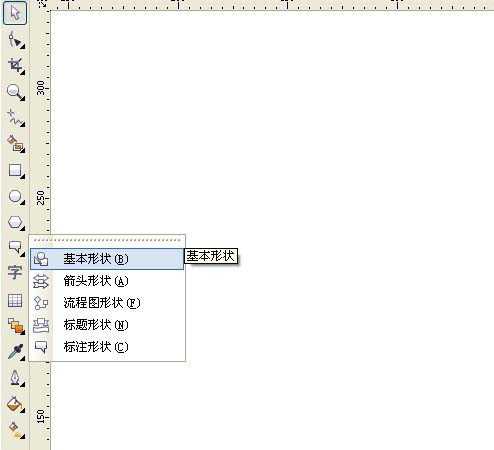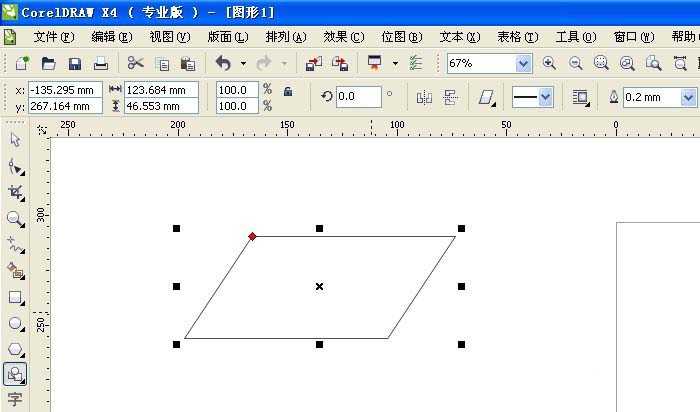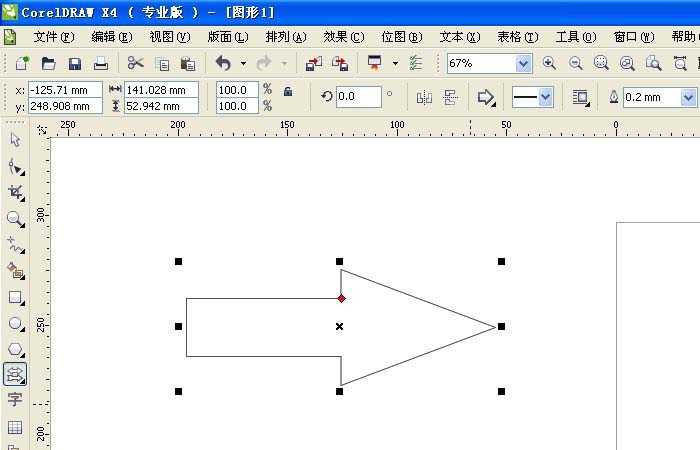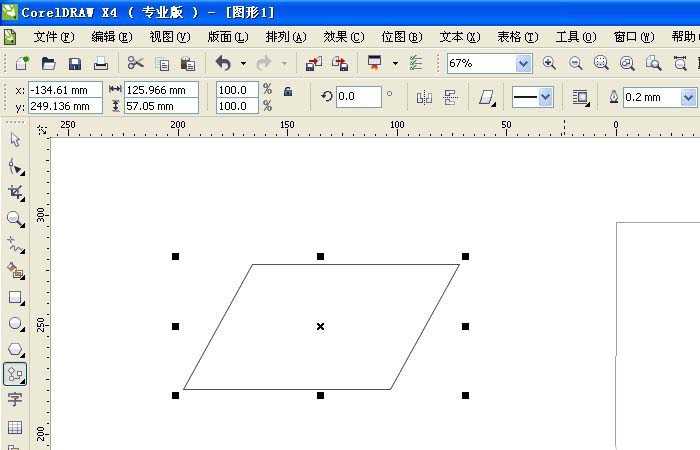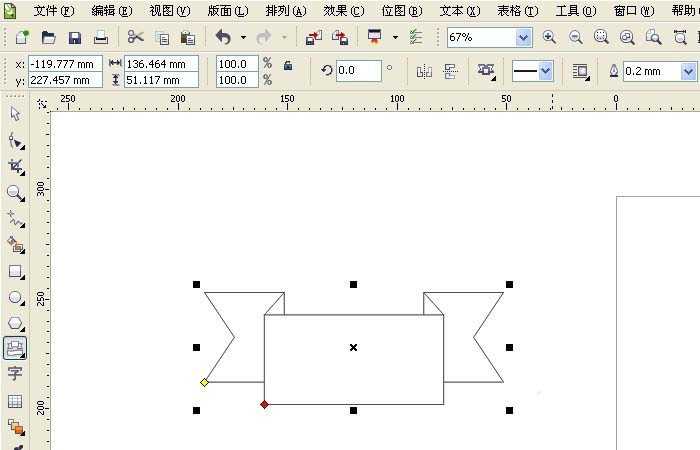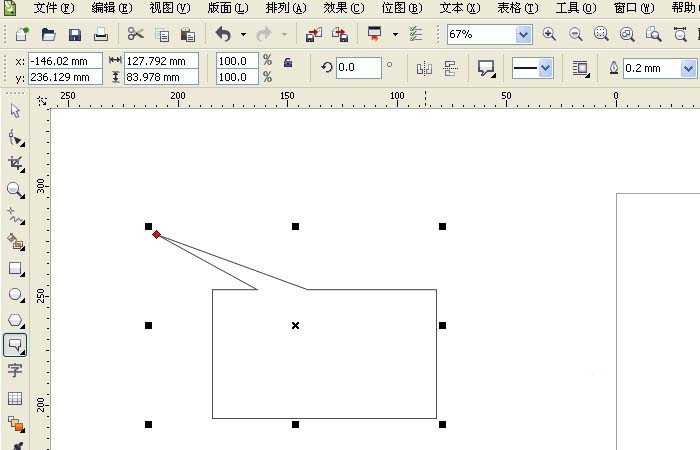cdr中怎么使用绘图形状工具绘制图形?
(编辑:jimmy 日期: 2025/12/29 浏览:3 次 )
cdr中想要绘制一些简单的图形,该怎么绘制呢?下面我们就来看看详细的教程。
- 软件名称:
- CorelDRAW X6 官方简体中文精简绿色便携版
- 软件大小:
- 176MB
- 更新时间:
- 2016-03-18立即下载
1、打开CorelDRAW软件,新建一个空白的文件,鼠标左键单击左边工具箱中的【多种形状工具】,可看到有基本图形可以使用,如下图所示。
2、接着,鼠标左键选择多种形状工具下的【基本形状】,在绘图区,绘制一个平行四边形出来,可以拖动节点改变图形的大小和方向,如下图所示。
3、然后,鼠标左键选择多种形状工具下的【箭头形状】,在绘图区,绘制一个方向箭头出来,可以拖动节点改变图形的大小和方向,如下图所示。
4、接着,鼠标左键选择多种形状工具下的【流程图形状】,在绘图区,绘制一个流程图开始形状出来,可以拖动节点改变图形的大小和方向,如下图所示。
5、然后,鼠标左键选择多种形状工具下的【标题形状】,在绘图区,绘制一个标题方框出来,可以拖动节点改变图形的大小和方向,如下图所示。
6、最后,鼠标左键选择多种形状工具下的【标注形状】,在绘图区,绘制一个标注方框出来,可以拖动节点改变图形的大小和方向,如下图所示。根据绘图的实际情况,选择不同的绘图形状工具来辅助绘图,提高绘图效果。
以上cdr中绘制形状的教程,希望大家喜欢,请继续关注。
相关推荐:
cdr怎么画简单的四叶草图形?
cdr怎么让图形相切? cdr移动图形的教程
cdrx7怎么使用交互调和工具绘制螺纹图形?
下一篇:cdr怎么调整矩形的角度和边框厚度?